Die Internet Explorer 9 Beta macht - trotz kleinerer Darstellungsproblemen - bereits in der ersten Version einen ziemlich ausgereiften Eindruck . Microsoft hat es geschafft, viele Neuerungen und Verbesserungen zu implementieren, die den Browser nicht nur moderner und besser machen sondern auch den Konkurrenten auf dem Browsermarkt den Kampf ansagen. Die wichtigsten Gründe, wieso Sie der Internet Explorer 9 Beta eine Chance geben sollten, erfahren Sie in unserem Ratgeber.
Geschwindigkeit

Der Internet Explorer 9 Beta legt bei der Surf-Geschwindigkeit deutlich zu. Das gilt sowohl für die 32- als auch für die 64-Bit-Variante des Browsers. Dank der neuen Javascript-Engine Chakra kommt der Browser auch mit Javascript-lastigen Websites gut zurecht. Der Browser nutzt für die Beschleunigung alle zur Verfügung stehenden CPU-Kerne und die GPU.
Welche Power im Internet Explorer 9 Beta steckt, können Besitzer eines älteren Notebooks oder Rechners auch ganz einfach auf der Tech-Demo-Site Fish Tank ausprobieren, indem Sie die Anzahl der dargestellten Fische langsam erhöhen und dabei das FPS-Tacho in Blick behalten. Unter allen derzeit verfügbaren Browsern hat der Internet Explorer 9 hier die Nase vorne.
Intelligente Adresszeile
Auch beim Internet Explorer 9 dient die Adresszeile nunmehr nicht nur dazu, um die URL einer Website einzugeben. Wird ein Begriff in die Adresszeile eingegeben, dann werden auch passende Einträge aus dem Verlauf, den Favoriten und Suchergebnisse präsentiert. Per kleinen Icons kann der Anwender entscheiden, von welcher Suchmaschine die Suchergebnisse angezeigt werden sollen. Bing, Google, Wikipedia, Youtube und viele andere Anbieter stehen zur Auswahl .
Erweiterte Tabfunktionen
Sind mehrere Tabs geöffnet, dann werden die Tabs bei gleicher Domain in gleicher Farbe angezeigt. Diese Registergruppen erleichtern es dem Anwender, die Übersicht bei vielen geöffneten Tabs zu behalten. Ein Rechtsklick auf einen Tab und Sie können entscheiden, ob nur der betreffende Tab oder gleich die gesamte Registerkartengruppe geschlossen wird.
Sie wollen der in einem Tab geöffneten Website mehr Aufmerksamkeit zukommen lassen? Dann klicken Sie mit der linken Maustaste auf einen Tab und ziehen den Tab dann mit gedrückt gehaltener linker Maustaste aus dem Browser-Fenster. Nach dem Loslassen der Maustaste öffnet sich die im Tab angezeigte Website in einer neuen Browser-Instanz. Sie können auch bequem Tabs von einer Browser-Instanz in eine andere hineinziehen.
Und: Internet Explorer 9 unterstützt Aero Snap. Ziehen Sie beispielsweise einen Tab oder das Browser-Fenster in den oberen Desktop-Bereich, dann wird die Website nach loslassen der Maustaste maximiert angezeigt. Besonders praktisch ist die Aero Snap-Funktion, wenn Sie zwei Websites miteinander vergleichen wollen. Ziehen Sie Website A an den linken Rand des Desktops, lassen Sie die Maustaste los und ziehen Sie nun Website B an den rechten Rand. Fertig.
Website-zentriertes Surfen
Häufig besuchte Websites können an der Taskleiste von Windows 7 (Windows Vista) wie Applikationen fest-"genagelt" werden. Die Website landet dabei mit ihrem Icon auf der Taskleiste. Ruft man die Website über einen Klick auf das Icon auf, dann präsentiert sich der Internet Explorer 9 mit einer leicht veränderten Oberfläche. Die Icons links von der Adresszeile erscheinen beispielsweise in der Farbe des Website-Icons und die Adresszeile wird verkleinert dargestellt. Die aufgerufene Website steht schließlich im Mittelpunkt.
Wenn man mit der rechten Maustaste auf das in der Taskleiste abgelegte Website-Icon klickt, dann erscheinen in der Jumplist unter Aufgaben die vom Website-Betreiber gewünschten Links. Im Falle von PC-WELT sind dies beispielsweise Links die zu Hauptrubriken wie "News" und "Tests" führen. Websites können aber auch Informationen direkt über das Website-Icon an ihre Leser weitergeben. Erscheint beispielsweise eine neuer Artikel auf GameStar.de, dann könnten wir in dem Taskleisten-Icon per rotem Sternchen oder mit der Ziffer "1" (bei zwei Artikeln "2", usw.) darauf hinweisen. Somit wird der Leser jederzeit über neue Artikel auf einer Website informiert, auch wenn er diese Seite im Augenblick gar nicht geöffnet hat.
Download-Manager
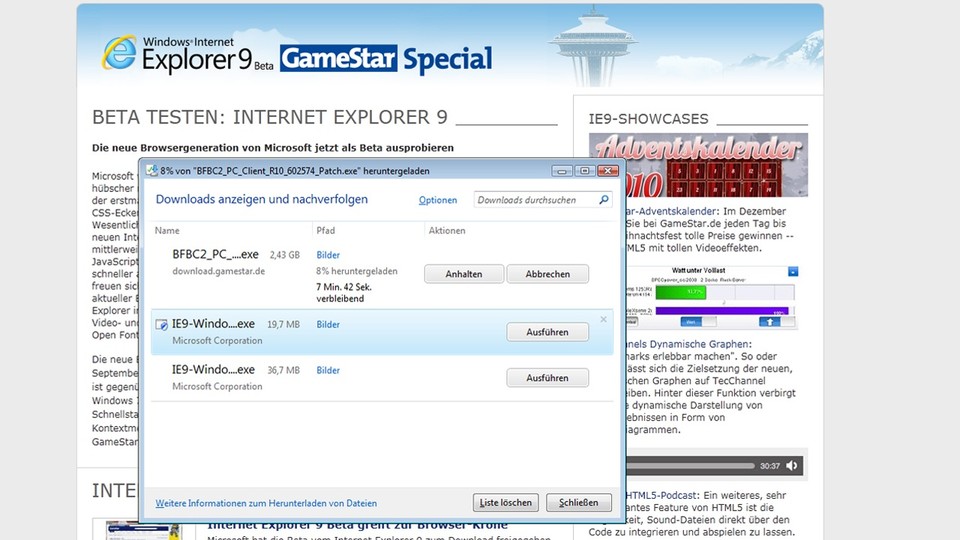
Microsoft hat dem Internet Explorer 9 endlich einen gescheiten Download-Manager spendiert, der sich über "Strg+J" oder die Menüleiste aufrufen lässt. Der Download-Manager stellt mehrere Verbindungen zum Server her, um eine Datei schneller herunterzuladen. Außerdem kann er unterbrochene Downloads zu einem anderen Zeitpunkt fortsetzen.
Der Download-Manager besitzt aber auch eine integrierte Sicherheitsfunktion: Der Internet Explorer 9 überwacht über die Smartfilter-Technologie welche Downloads der Anwender tätigt und schlägt Alarm, wenn der Anwender versucht, eine gefährliche Datei herunterzuladen. In der Regel dauert es mehrere Stunden, bis die Sicherheitsexperten bei Microsoft über eine gefährliche Datei informiert werden und anschließend die Anwender automatisiert davor warnen können. Daher besitzt der Download-Manager vom Internet Explorer 9 einen weiteren Schutzmechanismus. Versucht ein Anwender eine Datei herunterzuladen, die noch nicht lange im Internet verfügbar ist und die einen Dateinamen populärer Downloads trägt, dann weist der Internet Explorer 9 den Anwender darauf hin, dass es sich um eine potentiell gefährliche Datei handeln könnte.
Add-On-Verwaltung
Verbessert wurde der Addon-Manager: Der neue Addon Performance Advisor schlägt immer dann Alarm, wenn er ein Addon registriert, der den gesamten Browser verlangsamt oder dafür sorgt, dass der Browser länger zum Starten braucht. In einem Fenster wird der Übeltäter inklusive seiner Ladezeit "geoutet". Per Mausklick kann das Addon dann abgeschaltet werden. Wer mehrere Addons installiert hat, kann auch per Drop-Down-Menü festlegen, wie hoch die Ladezeit eines Addons maximal liegen darf und alle anderen Addons damit automatisch deaktivieren, die eine längere Ladezeit benötigen.
» Mehr Informationen zum Thema Internet Explorer 9 finden Sie auf unserer Special-Seite
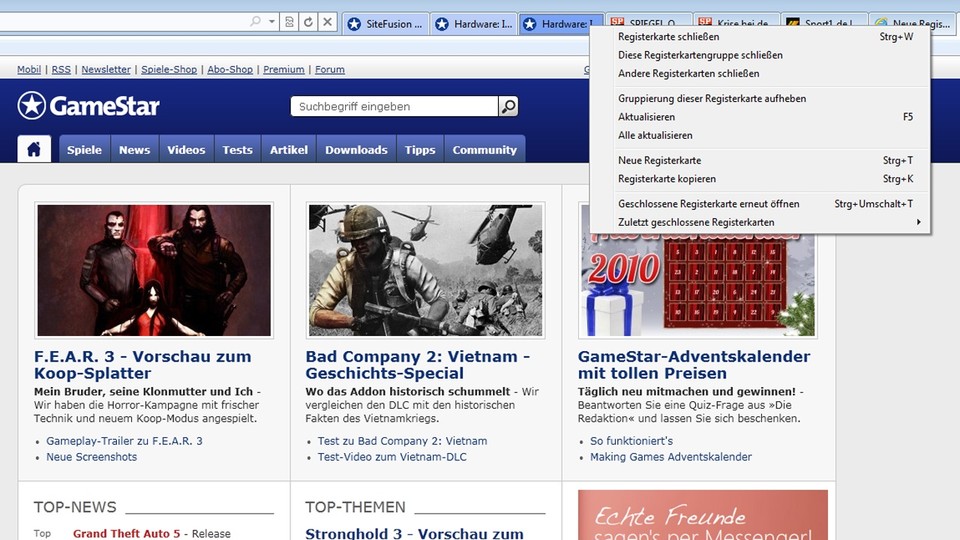





Nur angemeldete Benutzer können kommentieren und bewerten.
Dein Kommentar wurde nicht gespeichert. Dies kann folgende Ursachen haben:
1. Der Kommentar ist länger als 4000 Zeichen.
2. Du hast versucht, einen Kommentar innerhalb der 10-Sekunden-Schreibsperre zu senden.
3. Dein Kommentar wurde als Spam identifiziert. Bitte beachte unsere Richtlinien zum Erstellen von Kommentaren.
4. Du verfügst nicht über die nötigen Schreibrechte bzw. wurdest gebannt.
Bei Fragen oder Problemen nutze bitte das Kontakt-Formular.
Nur angemeldete Benutzer können kommentieren und bewerten.
Nur angemeldete Plus-Mitglieder können Plus-Inhalte kommentieren und bewerten.